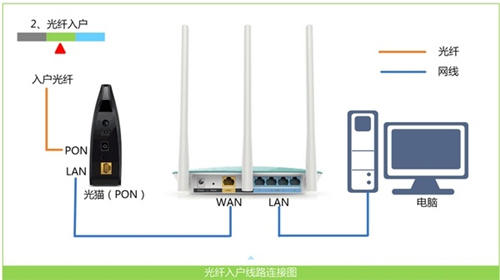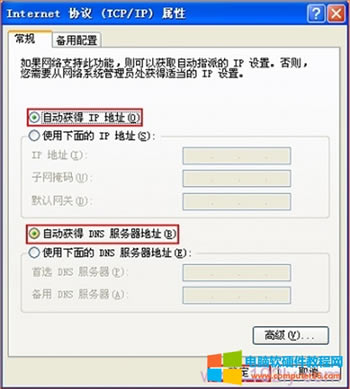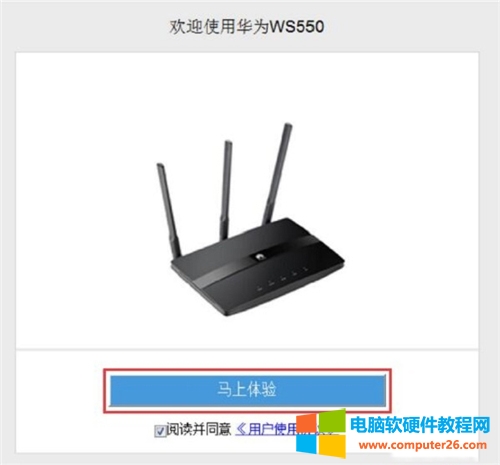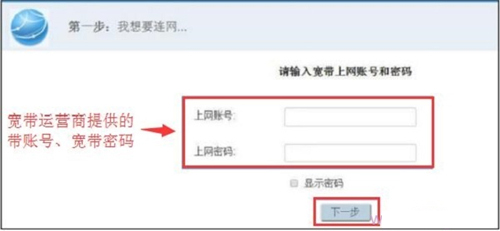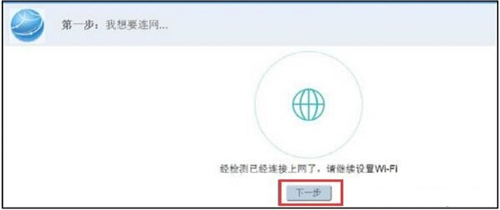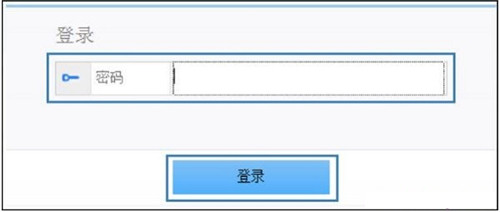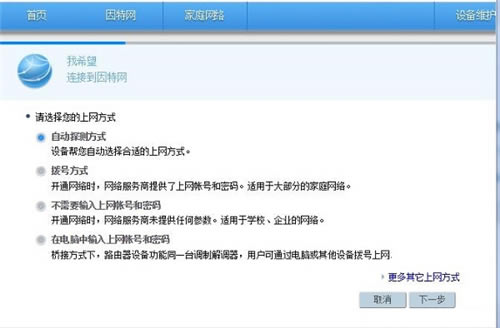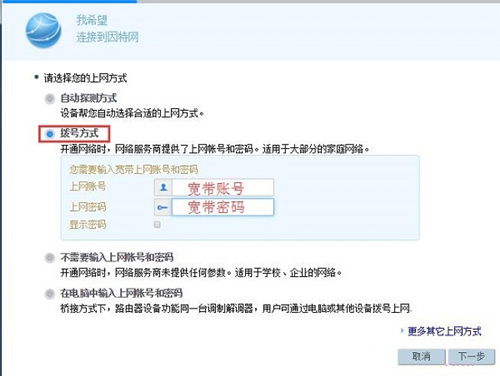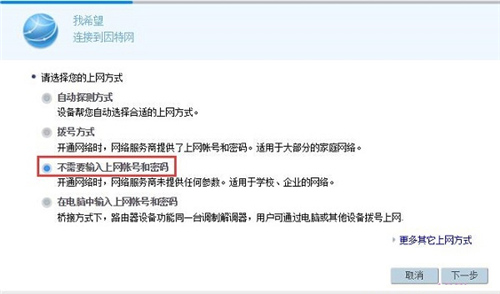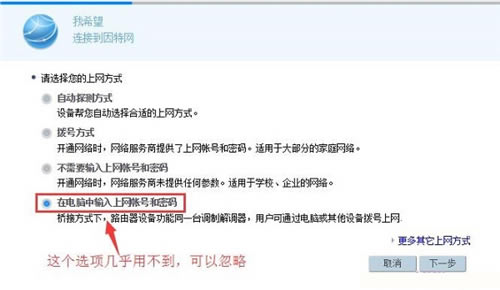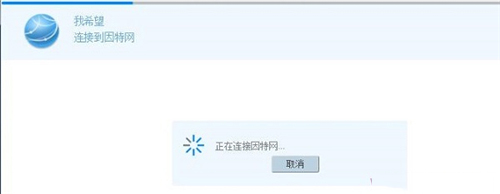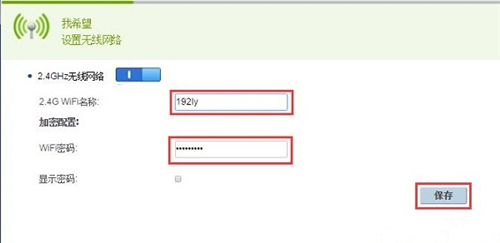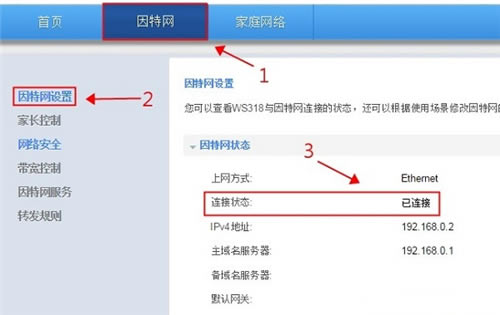推薦系統(tǒng)下載分類: 最新Windows10系統(tǒng)下載 最新Windows7系統(tǒng)下載 xp系統(tǒng)下載 電腦公司W(wǎng)indows7 64位裝機(jī)萬能版下載
華為 WS550 無線路由器上網(wǎng)設(shè)置圖文解析詳細(xì)圖文使用教程
發(fā)布時(shí)間:2025-04-04 文章來源:xp下載站 瀏覽:
| 路由器(Router)是連接兩個(gè)或多個(gè)網(wǎng)絡(luò)的硬件設(shè)備,在網(wǎng)絡(luò)間起網(wǎng)關(guān)的作用,是讀取每一個(gè)數(shù)據(jù)包中的地址然后決定如何傳送的專用智能性的網(wǎng)絡(luò)設(shè)備,路由器最主要的功能為實(shí)現(xiàn)信息的轉(zhuǎn)送。 1、連接華為WS550路由器 ①電話線上網(wǎng):用戶需要準(zhǔn)備2根網(wǎng)線,一根網(wǎng)線用來連接ADSL Modem(寬帶貓)與WS550路由器的WAN接口;另一根網(wǎng)線用來連接計(jì)算機(jī)與WS550路由器的LAN1、LAN2、LAN3、LAN4中任意一個(gè)。
②光纖上網(wǎng):用戶需要準(zhǔn)備2根網(wǎng)線,其中一根網(wǎng)線用來連接光貓與WS550路由器的WAN接口,另一根網(wǎng)線用來連接計(jì)算機(jī)與WS550路由器的LAN1、LAN2、LAN3、LAN4中任意一個(gè)。
③網(wǎng)線入戶上網(wǎng):用戶需要準(zhǔn)備1根網(wǎng)線,先把寬帶運(yùn)營商提供的入戶網(wǎng)線插在WS550路由器的WAN接口,另一根網(wǎng)線用來連接計(jì)算機(jī)與WS550路由器的LAN1、LAN2、LAN3、LAN4中任意一個(gè)。
2、設(shè)置電腦IP地址 在設(shè)置華為WS550路由器連接Internet之前,需要需要先把電腦IP地址設(shè)置為:自動(dòng)獲取(動(dòng)態(tài)IP),如下圖所示。一般情況電腦IP地址默認(rèn)就是自動(dòng)獲取,不過為了保險(xiǎn)起見,建議大家檢查設(shè)置一下;
3、設(shè)置華為WS550路由器上網(wǎng) (1)首次設(shè)置WS550路由器上網(wǎng) 如果你的華為WS550路由器是第一次進(jìn)行設(shè)置,那么設(shè)置上網(wǎng)時(shí)的界面是如下面幾個(gè)步驟所示。如果你之前已經(jīng)登錄到WS550的設(shè)置頁面,對(duì)其進(jìn)行了相關(guān)設(shè)置,再次設(shè)置其上網(wǎng),請(qǐng)瀏覽后面的“再次設(shè)置WS550路由器上網(wǎng)” ①打開電腦中的瀏覽器,在地址欄中輸入:192.168.3.1 并按下鍵盤中的回車。
②在跳轉(zhuǎn)的界面中,點(diǎn)擊“馬上體驗(yàn)”。
③此時(shí)華為WS550路由器會(huì)自動(dòng)檢查上網(wǎng)方式,如果檢測(cè)到上網(wǎng)方式是 撥號(hào)上網(wǎng),則會(huì)提示用戶輸入:“上網(wǎng)賬號(hào)”、“上網(wǎng)密碼”——>然后點(diǎn)擊“下一步”。
④單擊“下一步”繼續(xù)配置無線網(wǎng)絡(luò)。
⑤在“Wi-Fi 名稱”和“Wi-Fi 密碼”中輸入您自定義的無線網(wǎng)絡(luò)名稱和密碼——>然后單擊“完成”。
(二)再次設(shè)置WS550路由器上網(wǎng) ①打開電腦中的瀏覽器,在地址欄中輸入:192.168.3.1 并按下鍵盤中的回車。
②在彈出的登錄窗口中輸入 登錄密碼——>單擊“登錄”。
注意問題: 登錄密碼是用戶第一次配置WS550路由器設(shè)置的,如果當(dāng)時(shí)已經(jīng)勾選了“將 Wi-Fi 密碼同時(shí)設(shè)置為路由器登錄密碼”,那么WiFi密碼就是登錄密碼。如果未勾選“將 Wi-Fi 密碼同時(shí)設(shè)置為路由器登錄密碼”,那么登錄密碼是用戶自己之前另行設(shè)置的,此時(shí),你需要輸入之前設(shè)置的密碼,才能進(jìn)行登錄。如果你忘記了之前設(shè)置的登錄密碼,只能夠把WS550路由器恢復(fù)出廠設(shè)置,然后按照“首次設(shè)置WS550路由器上網(wǎng)”的內(nèi)容進(jìn)行設(shè)置。 4、選擇上網(wǎng)方式 如果華為WS550路由器是第一次設(shè)置,登錄到設(shè)置頁面后,會(huì)自動(dòng)彈出如下所示的頁面,讓您選擇上網(wǎng)方式。可以看到,這里有 自動(dòng)探測(cè)上網(wǎng)方式、撥號(hào)上網(wǎng)、不需要輸入賬號(hào)和密碼、在電腦中輸入上網(wǎng)賬號(hào)和密碼 4個(gè)選項(xiàng);具體選擇哪一個(gè)?這個(gè)問題是由用戶辦理的寬帶類型、或者是用戶路由器的安裝環(huán)境來決定的,下面告訴大家如何進(jìn)行選擇。
①自動(dòng)探測(cè)上網(wǎng)方式:就是由路由器自動(dòng)來選擇一種上網(wǎng)方式,如果你不清楚自己的上網(wǎng)時(shí),可以選擇“自動(dòng)彈出上網(wǎng)方式” ②撥號(hào)上網(wǎng):如果辦理寬帶寬帶業(yè)務(wù)后,寬帶運(yùn)營商提供了 寬帶賬號(hào)、寬帶密碼給你,并且在未使用路由器上網(wǎng)時(shí),電腦上需要用“寬帶連接”(或者類似的撥號(hào)程序),填寫寬帶賬號(hào)、密碼進(jìn)行撥號(hào)上網(wǎng)。那么在設(shè)置華為WS550路由器上網(wǎng)時(shí),就應(yīng)該選擇:撥號(hào)上網(wǎng)——>“上網(wǎng)賬號(hào)”填寫:寬帶賬號(hào)——>“上網(wǎng)密碼”填寫:寬帶密碼——>點(diǎn)擊“下一步”。
③不需要輸入上網(wǎng)賬號(hào)和密碼:辦理寬帶業(yè)務(wù)后,在沒有用路由器的情況下,把寬帶網(wǎng)線連接到電腦就能上網(wǎng)。那么在設(shè)置華為WS550路由器上網(wǎng)時(shí),就應(yīng)該選擇:不需要上網(wǎng)賬號(hào)和密碼——>點(diǎn)擊“下一步”。
④在電腦中輸入上網(wǎng)賬號(hào)和密碼:這種方式幾乎用不到,所以可以忽略此選項(xiàng)。
5、“網(wǎng)絡(luò)連接成功”——>點(diǎn)擊“下一步”。
6、設(shè)置無線網(wǎng)絡(luò):自己設(shè)置“WiFi名稱”、“WiFi密碼”——>點(diǎn)擊“保存”。
7、檢查設(shè)置是否成功。點(diǎn)擊“因特網(wǎng)”——>“因特網(wǎng)設(shè)置”——>查看右側(cè)的“因特網(wǎng)狀態(tài)”選項(xiàng)下的“連接狀態(tài)”,如果顯示:已連接,說明華為WS550路由器連接Internet設(shè)置成功,可以正常上網(wǎng)了。
本文可以幫助您基本地設(shè)置和管理您的路由器。 |